環境データでは、規定フォーマットで作成したCSVファイルを読み込んで売買ルールの条件判定に組み入れる機能です。
● 環境データの概要
● 設定画面
● 注意事項
● 関連リンク
環境データの概要
環境データとは、規定フォーマットで作成したCSVファイルを読み込んで売買ルールの条件判定に組み入れる機能です。
標準対応していない外部データを用いることで、独自性の高い売買ルールを作ることができます。
※環境データ機能でCSVファイルの読み込み先を一度設定すれば、次回以降は最新データが入ったCSVファイルを更新(上書き保存)することで、バックテストを実行した際は前回設定したCSVファイルの保存先に読み込みにいくようになっており、読み込むCSVファイルを毎回設定し直す必要はございません。
(CSVファイル自体は、お客様自身で最新データが反映されたCSVファイルに更新する必要がありますのでご注意ください)
CSV作成時の注意点
イザナミで利用するCSVファイルをExcelで保存する場合は「CSV(コンマ区切り)」で保存をお願いいたします。
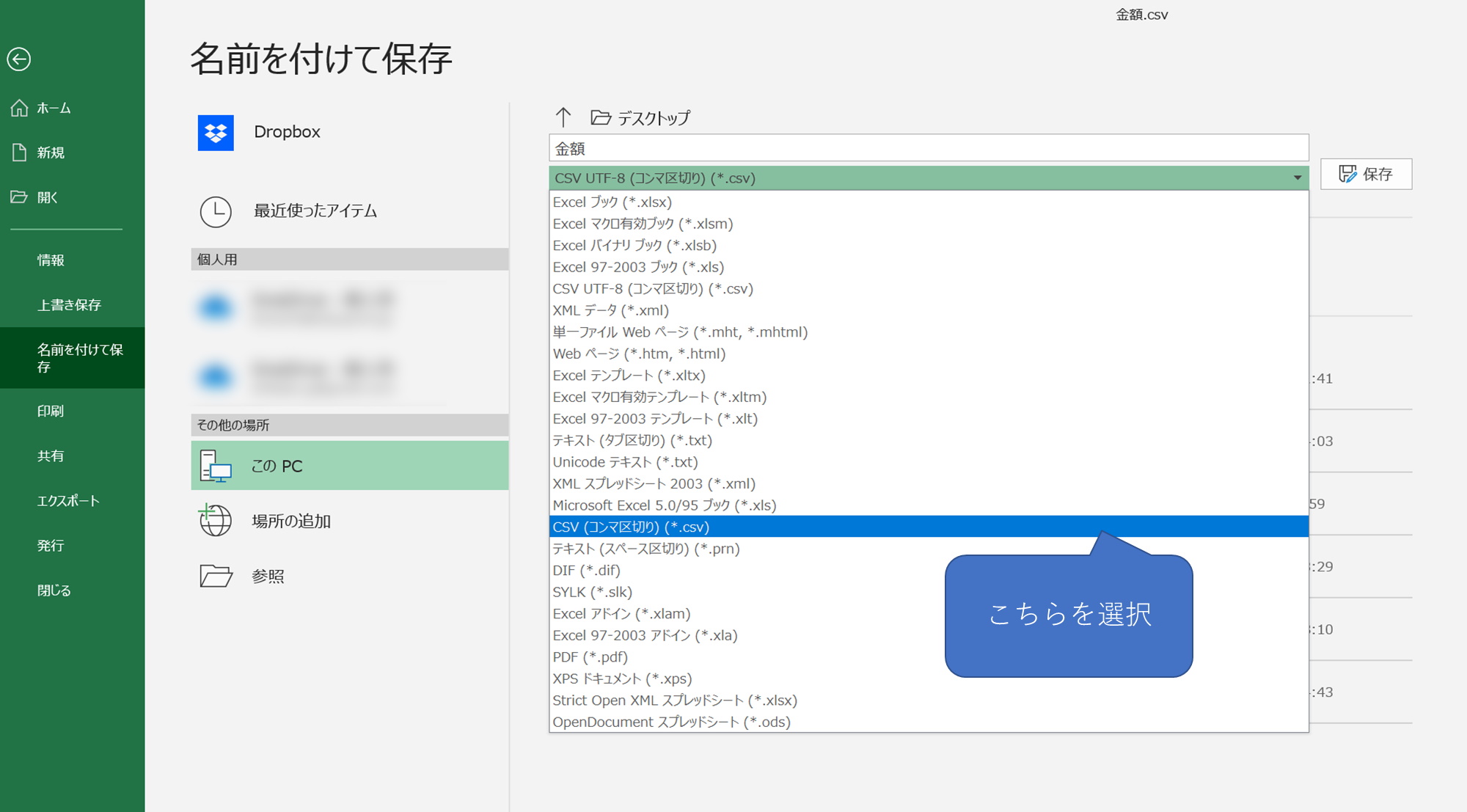 ↑クリックすると拡大画像を表示できます。
↑クリックすると拡大画像を表示できます。UTF-8で保存すると正常に読み込みできません。
環境データを有効にする手順
バックテスト「オプション」で「環境データを作る」をONにします。
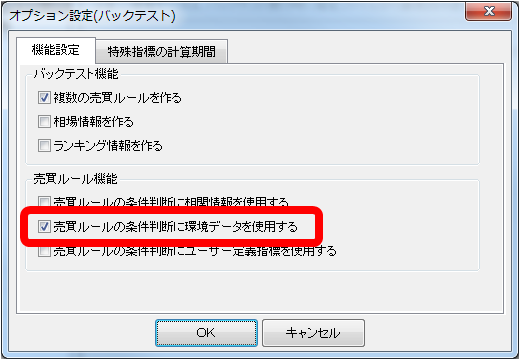
サイドメニュー画面説明
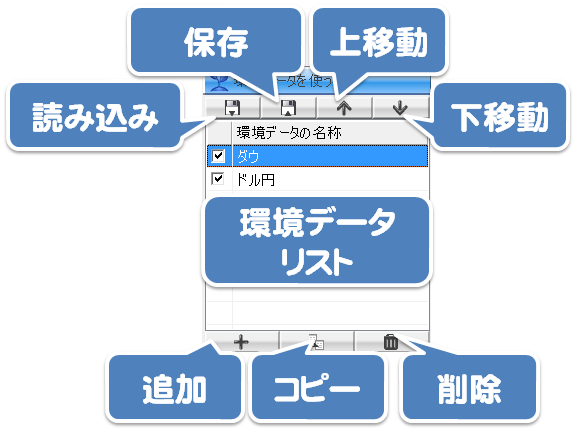
| 項目 | 詳細 |
|---|---|
| 読み込み | 環境データ(.env)のみ読み込みます。 バックテスト全体の設定ファイルから読み込む場合、 「設定の読み込み(ファイル)」をクリックします。 
|
| 保存 | 環境データのみファイルに保存します。 バックテスト全体の設定ファイルを保存する場合、 「設定の保存」をクリックします。 
|
| 上移動 | 選択する環境データを1つ上に移動します。 |
| 下移動 | 選択する環境データを1つ下に移動します。 |
| 環境データリスト | 環境データの一覧です。 チェックを入れている売買ルールが検証対象です。 検証はリストの上から順に行います。 ダブルクリックで名称変更が可能です。 |
| 追加 | 環境データを新規追加します。 |
| コピー | 選択する環境データをコピーします。 |
| 削除 | 選択する環境データを削除します。 |
ショートカットキー
キーボードでの操作方法です。
| キー | 詳細 |
|---|---|
| Deleteキー | 選択する環境データを削除します。 |
設定画面
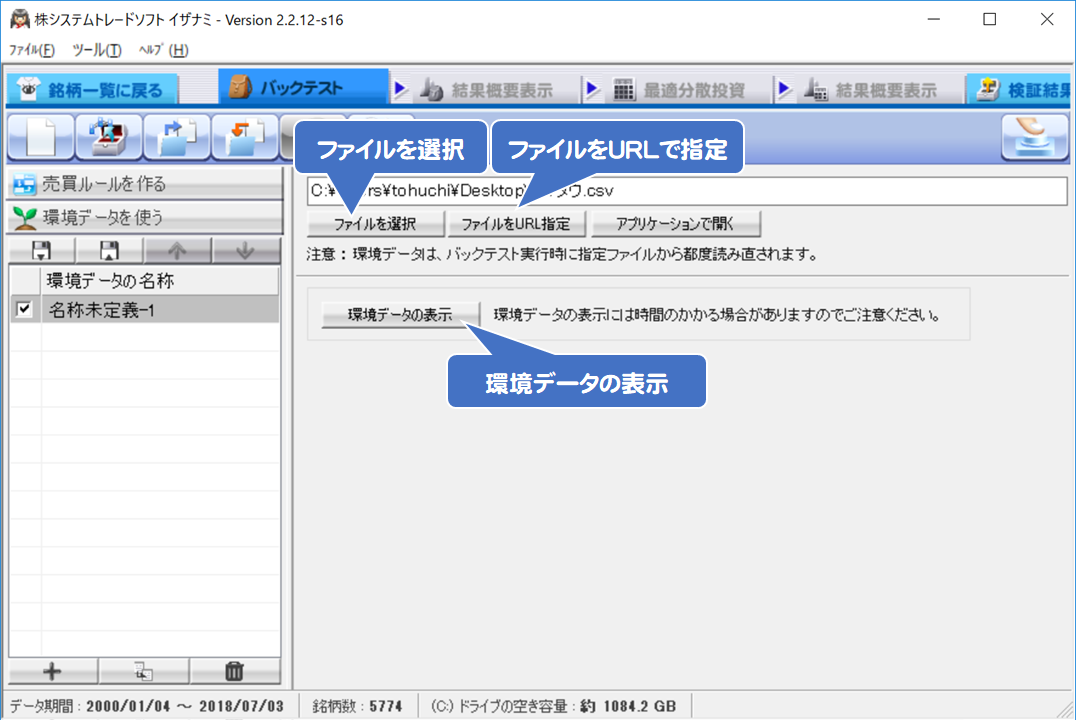
↑ クリックすると画像が別ウインドウで開き、拡大表示できます。
ファイルを選択
読み込むCSVを選択します。クリックすると、「環境データ指定」が表示されます。
環境データ指定
↓イザナミ起動直後のオプションで「環境データで拡張モードを使用する(上級者向け)」OFF時のダイアログ
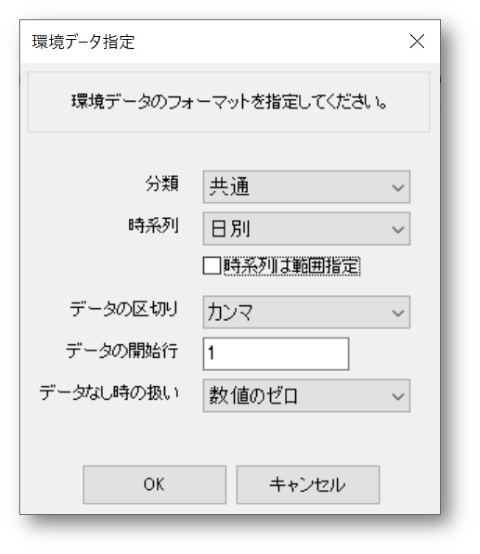
↓「環境データで拡張モードを使用する(上級者向け)」ON時の「ファイル指定」クリック時のダイアログ
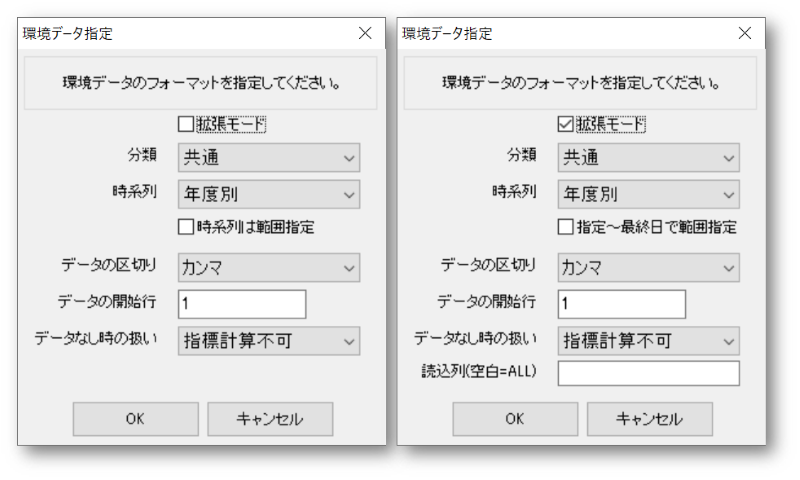
↑ クリックすると画像が別ウインドウで開き、拡大表示できます。
↓「環境データで拡張モードを使用する(上級者向け)」ON時の「URL指定」クリック時のダイアログ

↑ クリックすると画像が別ウインドウで開き、拡大表示できます。
「分類」
| 項目 | 詳細 |
|---|---|
| 共通 | 全ての銘柄で、同じ内容のデータを指定するとき。 (例:NYダウ) |
| 市場別 | 市場単位で、内容が違うデータを指定するとき。 (例:東証1部銘柄はA、JASDAQ銘柄はBを使う) |
| 業種別 | 業種単位で、内容が違うデータを指定するとき。 (例:建設業の銘柄はA、空運業の銘柄はBを使う) |
| 銘柄別 | 銘柄単位で、内容が違うデータを指定するとき。 (例:銘柄ごとのPERや時価総額の時系列 データを使う) |
「時系列」
| 項目 | 詳細 |
|---|---|
| 通年(共通) | 全期間で同じ内容のデータを指定するとき。 |
| 年度別 | 半年単位のデータを指定するとき。 (例:2000年1月/2000年7月/2001年1月) |
| 半期別 | 半年単位のデータを指定するとき。 (例:2000年1月/2000年7月/2001年1月) |
| 四半期別 | 四半期単位のデータを指定するとき。 (例:2000年1月/2000年4月/2001年7月) |
| 月別 | 月別単位のデータを指定するとき。 (例:2000年1月/2000年2月/2001年3月) |
| 日別 | 日別単位のデータを指定するとき。 (例:2000年1月4日/2000年1月5日/ 2000年1月6日) |
「データの区切り」
メモ帳等でCSVファイルを開いた際のデータ区切り文字を選択します。
| 項目 | 詳細 |
|---|---|
| カンマ | Excel出力では、区切りは通常カンマです。 |
| タブ | 区切りが、タブのとき指定します。 |
| スペース | 区切りが、スペースのとき指定します。 |
「データの開始行」
ヘッダを含めたデータの開始行を指定します。先頭から始まっている場合は「1」を指定します。
「時系列は範囲指定」
CSVで期間の範囲指定を行うときに利用するオプションです。「B列に範囲の開始」「C列に範囲の終了」が入ったデータを指定するとき有効にします。
例えば、「分類:共通」「時系列:年度別」「時系列は範囲指定」を有効と設定します。このときCSVファイルを次のように作成した場合、下表のようにデータを読み込みます。
「入力CSV」
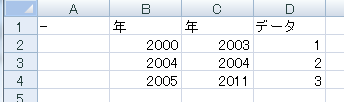
「環境データ」
| 年 | データ |
|---|---|
| 2011年 | 3 |
| 2010年 | 3 |
| 2009年 | 3 |
| 2008年 | 3 |
| 2007年 | 3 |
| 2006年 | 3 |
| 2005年 | 3 |
| 2004年 | 2 |
| 2003年 | 1 |
| 2002年 | 1 |
| 2001年 | 1 |
| 2000年 | 1 |
「データなし時の扱い」
| 項目 | 詳細 |
|---|---|
| 指標計算不可 | データが無い場合、空白となります |
| 数値のゼロ | データが無い場合、数値のゼロが入力されます |
| 前営業日 | データが無い場合、前営業日の値で補填されます。 こちらを指定することで、NYダウなどの日本市場のカレンダーと合わないデータを指定した時、以下のような動作になります。 -日本市場は営業していたものの米国が祝日だったなどで入力データが欠落していた場合は前日のデータで埋め合わせます。 例:NYダウのデータを読み込ませた場合、米国市場がクリスマスで休場だった2018/12/25のデータは前営業日2018/12/21のデータで補完されます。 -日本市場が休場の日付のデータは、前営業日のデータとして読み込みます。 例:NYダウのデータを読み込ませた場合、日本が祝日だった2022/1/3のデータは 2021/12/30のデータとして処理されます。 ※この仕様により"前営業日"を利用すれば連休明け(大発会など)のシグナルも、NYダウの元データを編集することなく米国前営業日データを元にシグナル出しが行えるのですが、 日本が連休中、例えば1/2と1/3に検証した場合では、NYダウの最終データが違うためシグナルにも変化が発生します。必ず日本営業日の直前にシグナル出しを行って下さい。 |
| 前営業日(ゼロ初期化) | 初期データを0にした前営業日です。 上記の前営業日の場合データが無い期間は「データ無し」扱いとなり条件判断が必ず失敗になりますが、こちらを利用すると「0」になるため、条件判断が可能になります。 |
→使い方のパターン解説がイザナミ豆知識noteにございます。
「読込列(空白=ALL)」
指定したCSVのデータ部で読み込む列を指定します。
通常は空白で問題ありません。
大量のCSVデータを読み込み場合、読み込む列を限定することで利用メモリを節約し、読み込めるデータの最大数を大きくすることができます。
読み込みたい列はカンマ区切りの数値で指定します。
「1-4」のようにハイフンで範囲指定も可能です。
例:3列目と5列目のみ読み込みたい
「3,5」
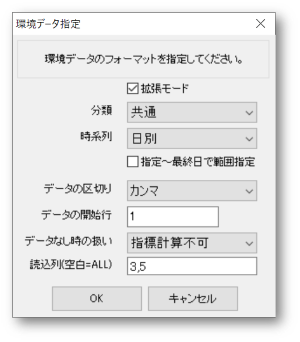
例:1列目と3列目〜5列目のみ読み込みたい
「1,3-5」
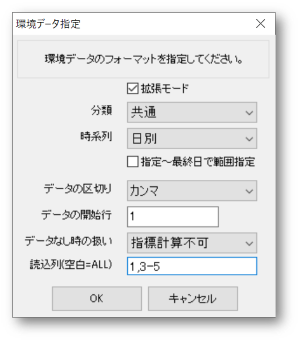
※指定したCSVのデータ部について
「分類」や「時系列」で指定した内容や市場を省略したCSVかどうかによって、CSVからみたデータ部の1列目の位置が変化します。
・分類が「銘柄別」、時系列が「通年(共通)」で指定した場合
↓市場を指定したCSV

↑ クリックすると画像が別ウインドウで開き、拡大表示できます。
↓市場を省略したCSV

↑ クリックすると画像が別ウインドウで開き、拡大表示できます。
どちらでも読込列で「1,2,3」と指定すれば、データ部1列目/データ部2列目/データ部3列目が読み込まれるようになります。
「拡張モード」
拡張モードのON/OFFを指定します。イザナミ起動直後のオプション設定で「環境データで拡張モードを利用する(上級者向け)」をONにしている時のみ表示されます。
拡張モードをONにした場合、「時系列は範囲指定」のチェックボックスが「指定〜最終日で範囲指定」に変化し、以下のルールで動作します。
・読み込むCSVはファイル名に日付がついているもののみ対応する
- データの日付はファイル名から日付取得して読み込む
- 読み込むCSVファイル名に日付がついていなかったらスキップする
・設定ダイアログのチェックボックス「指定〜最終日で範囲指定」がONの場合、時系列が範囲指定モードになり、範囲先頭はファイルの日付、範囲終端が株価データ最終日に自動設定される
・読み込んだCSV内に「決算発表日(本決算)」というヘッダを見つけたら、時系列範囲指定の先頭をその列のデータで差し替える
・入力した複数のCSVの時系列期間指定が被ってもエラーにせず、上書き処理を行う
ファイルをURL指定
読み込むCSVをURLで指定する場合に利用します。クリックするとファイルを選択ボタンのときと同様に、「環境データ指定」が表示されます。
設定を行ってOKボタンを選択すると、続いてURLを入力するダイアログが表示されます。

↑ クリックすると画像が別ウインドウで開き、拡大表示できます。
初期値にはサンプルとしてトレジスタ・ストラテジーオンライン社が提供しているNYダウのCSVデータのURLが入力されています。
環境データの表示
読み込んだCSVの内容を表示します。イザナミ内でどのように読み取ったのかを確認できます。
読み込んだデータにエラーがある場合、警告が表示されます。
読み込むCSVのフォーマットについて
基本ルールは、次のようになります。
・1行目はヘッダ行
・A列は、分類を指定する列
・B列は、時系列データ指定する列
・C列以降は、データを指定する列
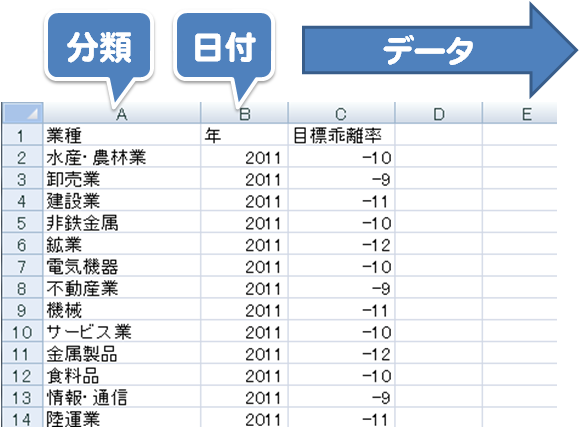
↑ クリックすると画像が別ウインドウで開き、拡大表示できます。
「時系列は範囲指定」を有効にした場合は、次のようになります。
・1行目はヘッダ行
・A列は、分類を指定する列
・B列は、時系列データ-開始(日/年/月)をする列
・C列は、時系列データ-終了(日/年/月)をする列
・D列以降は、データを指定する列
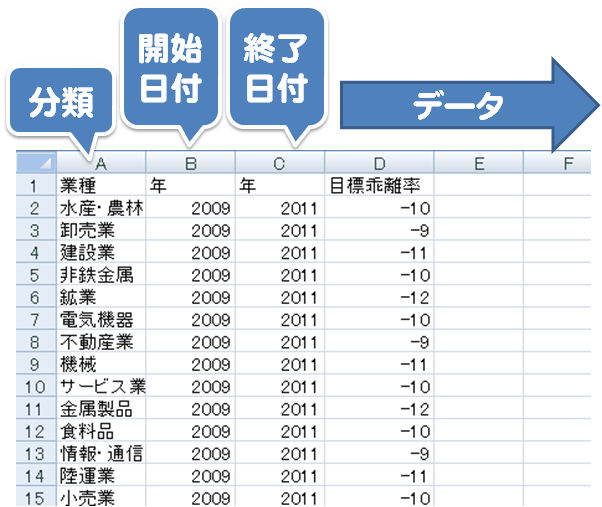
↑ クリックすると画像が別ウインドウで開き、拡大表示できます。
上記のルールから、「分類:共通」のデータを作成する場合、Aに空列を作成し、A1セルに"共通"等の適当な文字を入力します。
サンプルのCSVファイルをご用意していますので、よろしければご利用ください。
補足:業種別の指定方法
Ver 2.4.03より業種別にする場合、業種を数値で指定可能としました。
例:
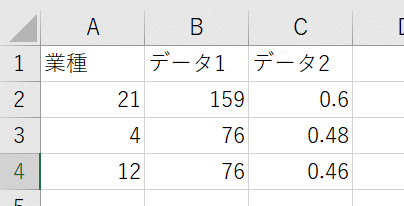
数値の意味:
21:鉄鋼
4:鉱業
12:繊維製品
数値の詳細はマニュアルをご覧ください。
読み込むCSVのサンプルデータ
| 分類/時系列 | データと設定 |
|---|---|
| 分類:共通 時系列:日別 |
例:NYダウ(現地時間)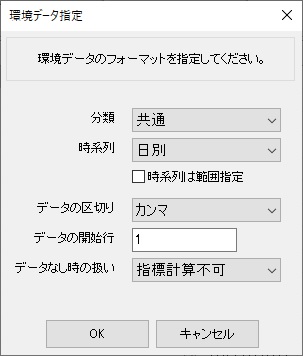
|
| 分類:業種別 時系列:年度別 |
例:業種別の逆張りエントリー乖離率 ※「移動平均乖離率が一定水準に達したら仕掛ける」等、判断するためのデータ 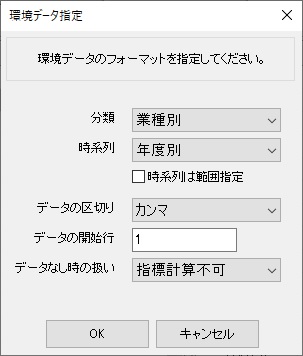 |
| 分類:市場別 時系列:月別 |
例:市場別月末PER/PBR(東証1部/2部のみ)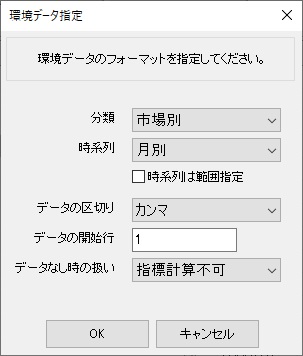 |
| 分類:銘柄別 時系列:日別 |
例:ユーザーが独自調査した信用売り禁止期間データ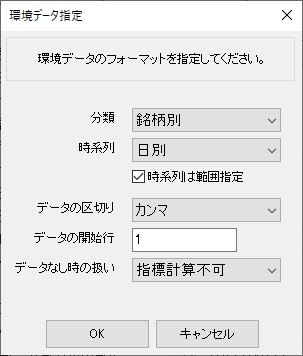 ※時系列は、範囲指定を有効にして利用します。 ※データなし時の扱いは「数値のゼロ」にします。 |
| 分類:共通 時系列:日別 |
例:信用評価損益率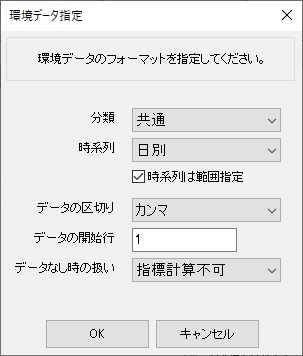 ※時系列は、範囲指定を有効にして利用します。 |
売買ルールの仕掛けや手仕舞い条件への利用方法
売買ルールの仕掛けや手仕舞い条件で、環境データを設定するとき、条件パレット「選択」「特殊データ」で「環境データ」を選択することで作成した環境データを利用できます。
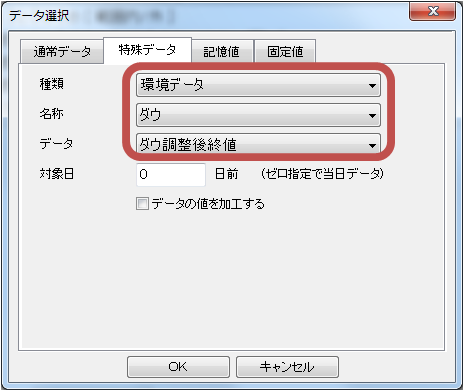
・画面解説
| 項目 | 詳細 |
|---|---|
| 種類 | 「環境データ指標」を選択します。 |
| 名称 | 利用する環境データ名称を選択します。 |
| データ | 利用するデータを選択します。 |
注意事項
1つのCSVに設定出来るデータの種別数は最大8個です。
読み込み可能なデータの最大値は2,147,483,647(21億4,748万3,647)個です。
関連リンク